Paramètres d'exécution de Transaction
Certaines fonctions se trouvent dans les onglets Exécuter et Associer. D'autres figurent dans la zone Options.
Paramètres de l'onglet Exécuter
Pour verrouiller un paramètre d'exécution défini pour qu'un exécuteur ne le change pas, cliquez sur l'icône de verrou à sa gauche. Les paramètres pouvant être verrouillés sont les suivants :
- Feuille
- Ligne de début
- Ligne de fin
- Sauvegarder les données
- Démarrage de l'UI de SAP
- Ignorer l'indicateur
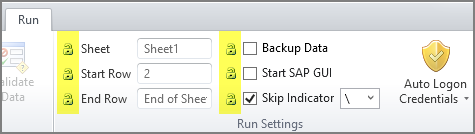
Sauvegarder les données
Cochez cette case pour créer automatiquement une copie de sauvegarde des champs de données SAP en cours (dans une feuille de calcul distincte ou une table de base de données Access) avant d'exécuter le script. Ce paramètre est pratique lorsque vous voulez rétablir les données.
Remarque : pour utiliser le paramètre Sauvegarder les données, vous devez enregistrer le script Transaction en utilisant le mode d'entrée non-batch.
Si vous sélectionnez le paramètre de sauvegarde des données, envoyez une chaîne « BACKUP_DATA » dans la table WinOptions avant l’appel Winshuttle Function Module.
Démarrage de l'UI de SAP
Si SAP nécessite que des écrans s'affichent et que vous n'avez pas enregistré le script en mode de scriptage IU, cochez la case Démarrer l'IU SAP pour exécuter l'IU en arrière-plan sans la démarrer réellement.
Cette case à cocher est associée aux scripts enregistrées en mode batch ou non-batch.
Ignorer l'indicateur
Cochez la case Indicateur de saut dans l'onglet Exécuter et entrez un symbole. Entrez le même symbole dans les champs vides dans le fichier de données. L'indicateur recommande à Studio de ne pas envoyer de valeur vierge à partir d'Excel et de remplacer les données qui se trouvent déjà dans SAP.
Remarques :
Si un champ devant contenir des données contient un indicateur de saut, le champ est ignoré.
pour supprimer les symboles personnalisés, cliquez sur Restaurer les paramètres par défaut pour rétablir les paramètres d'origine de toutes les options Studio.
Enregistrer dans Foundation
Pour les fichiers qui ne nécessitent pas de vérification, le groupe Paramètres d’exécution contient également l'option Enregistrer dans Foundation. Cochez cette case pour enregistrer ces fichiers dans Foundation. Si l’exécution échoue, le fichier figure dans la boîte d’envoi pour pouvoir le réexécuter ou le supprimer.
Mode arrière-plan
Pour exécuter le script dans une instance séparée d'Excel, cochez la case Mode arrière-plan au lieu de l'exécuter dans Studio. Le script s’exécutera depuis Excel, même si Excel ne s’ouvre pas.
Veillez à l'exécuter en arrière-plan si le fichier de données contient des éléments non compatibles, tels que des tableaux croisés dynamiques ou des graphiques.
Remarque : Le paramètre de mode d’arrière-plan est conservé lorsque vous fermez et rouvrez le script.
Données d’identification de connexion automatique
Vous pouvez utiliser des données d'identification enregistrées pour automatiser votre connexion à SAP lorsque vous exécutez le script.
Dans l'onglet Exécuter, cliquez sur Données d'identification de connexion automatique, puis cliquez sur les données d'identification à utiliser.
Définissez ce paramètre lorsque vous envisagez de planifier le script pour l'exécuter dans le futur ou régulièrement pour que SAP s'ouvre automatiquement. Même si vous ne le planifiez pas, ce paramètre est pratique si vous ne voulez pas taper vos informations de connexion chaque fois que vous exécutez le script.
Enregistrez les données d’identification de connexion
- Cliquez sur Données d'identification de connexion automatique, puis sur Ajouter de nouvelles données d'identification de connexion automatique.
- Dans la zone Connexion SAP, cliquez sur l'onglet Données d'identification.
- Choisissez votre système SAP, puis entrez votre numéro de client, votre nom d'utilisateur et votre mot de passe.
- Cochez la case Enregistrer comme données d'identification de connexion automatique, puis tapez un nom pour les données d'identification dans la zone Nom de connexion automatique.
Les données d’identification sont enregistrées dans le fichier wsSAPConnector.xml qui est stocké dans C:\Users\<nom d’utilisateur>\AppData\Roaming\Winshuttle\Connector\11. Si vous vous connectez à SAP depuis d’autres ordinateurs, vous pouvez copier le fichier vers ces ordinateurs.
Journaux étendus
Si le journal étendu a été activé dans le script, vous pouvez le désactiver avant d’exécuter le script en désélectionnant la case Journal étendu dans l’onglet Exécuter.
Exécuter uniquement les lignes non traitées
Cochez cette case pour empêcher Studio de traiter les enregistrements déjà publiés dans SAP. Lorsque vous définissez cette option en cochant la case, les exécuteurs du script ne peuvent pas changer le paramètre.
Délai d'envoi (ms)
Ce paramètre de l'onglet Exécuter retarde les appels à SAP entre les transactions du nombre de millisecondes que vous définissez. Vous pouvez l'utiliser pour exécuter des scripts nécessitant un délai pour le traitement du code de validation.
Paramètre de l'onglet Associer
Journal étendu
L’option Journal étendu se trouve dans l’onglet Vue Expert du mappeur. Cochez la case dans la colonne Activer.
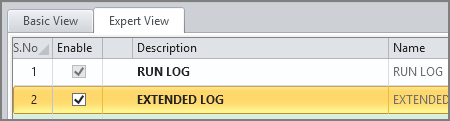
Cochez la case pour afficher tous les messages renvoyés par SAP lors de l'exécution d'une transaction. Ces messages incluent des messages d'avertissement et d'information. Décochez la case pour afficher uniquement les messages renvoyés par SAP.
Remarque : La fonction Journal étendu n'est pas disponible pour les scripts enregistrés en mode d'entrée batch ou Scriptage GUI
Ajouter un horodatage
Dans le mappeur, cliquez sur le champ Journal, puis cochez cette case dans les propriétés d'association pour ajouter l'heure d'exécution à la fin de chaque message de journal renvoyé par SAP pendant une exécution. L'horodatage apparaît dans les paramètres régionaux en cours de l'ordinateur sur lequel Studio est installé. Cette option est disponible pour tous les fichiers de données, y compris les scripts BAPI. Studio n'ajoute pas d'horodatage pendant la validation des données.
Paramètres de la zone Options
Options d'enregistrement Excel
Les options d'enregistrement d'un fichier de données Excel se trouvent dans la zone Options de l'onglet Données (Fichier > Options > Données).
Ne pas enregistrer : le fichier de données n'est pas enregistré automatiquement à la fin de l'exécution.
Enregistrer à la fin de l'exécution : Studio enregistre automatiquement le fichier de données à la fin de chaque exécution.
Enregistrer après [n] enregistrements : Studio enregistre automatiquement le fichier de données après qu'il a exécuté le nombre défini d'enregistrements (la valeur par défaut est 10). Vous pouvez changer le nombre d'enregistrement dans la zone qui apparaît après avoir cliqué sur l'option.